Google Art Selfie 2 usa l'AI per scattare selfie in un contesto storico/artistico
Avete bisogno di una nuova foto profilo? Questa app potrebbe fare al caso vostro
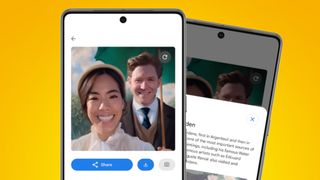
Se avete voglia di rinfrescare le vostre foto profilo sui social con un'immagine divertente, Google ha appena rilasciato un nuovo strumento basato sull'intelligenza artificiale che vi aiuterà a scattare dei selfie artistici o a tema storico.
Art Selfie 2 si trova nell'applicazione Google Arts & Culture per iOS / Android è una nuova versione della funzione originale di Google, lanciata nel 2018, che permetteva di applicare sfondi a tema storico o artistico ai propri selfie.
Questa nuova versione utilizza invece l'intelligenza artificiale generativa per modificare il vostro selfie e collocarvi in un momento storico o artistico a vostra scelta. L'elenco di 27 opzioni comprende un'ampia varietà di opzioni, dal Festival di Woodstock al Gaucho e alla Giungla di Rousseau, passando per vari sottogeneri dell'arte, della storia e dei viaggi.
Abbiamo già visto funzioni simili in applicazioni come Lensa, ma la versione offerta da Google è completamente gratuita e molto semplice da usare. Mentre aspettate che la vostra immagine venga generata (ci vogliono circa dieci secondi) potete leggere il significato storico del tema che avete scelto cosi da fare un ripassino di storia (che non guasta mai).
Purtroppo, Art Selfie 2 non è ancora disponibile per gli animali domestici: l'app Arts & Culture vi offre solo l'opzione Art Selfie originale (nella sezione Ritratti di animali domestici) per collocare il vostro gatto all'interno di un quadro o in un momento storico preciso.
Come scattare un selfie artistico
La funzione Art Selfie 2 è disponibile nell'app Google Arts & Culture, che potete scaricare dal Play Store o dall'App Store di Apple.
Una volta scaricata l'app, andate nella sezione Play del menu inferiore, scegliete Art Selfie 2 e scattate un selfie (dopo aver abilitato l'app all'uso della fotocamera). È possibile scattare una foto da soli o con gli amici.
Get the best Black Friday deals direct to your inbox, plus news, reviews, and more.
Sign up to be the first to know about unmissable Black Friday deals on top tech, plus get all your favorite TechRadar content.
Potete modificare le foto premendo il pulsante "Retake" e, una volta soddisfatti, basterà scorrere verso il basso per vedere i diversi stili di AI. Toccare uno di questi per generare l'immagine e vedere una descrizione del momento storico o del dipinto.
Non siete soddisfatti dei risultati? È possibile premere il pulsante di aggiornamento nell'angolo in alto a destra per generare una nuova versione. Una volta finito, potrete condividerla direttamente sui social media o scaricarla nel rullino fotografico.
Vale la pena di esplorare anche il resto dell'app Arts & Culture oltre ad app come Google Family Link, Google Scholar, Google Flights e altre ancora. C'è un mondo da scoprire per gli utenti Google e dato che si tratta di funzioni gratuite, perchè non approfittarne?

Marco Silvestri è un Senior Editor di Techradar Italia dal 2020. Appassionato di fotografia e gaming, ha assemblato il suo primo PC all'età di 12 anni e, da allora, ha sempre seguito con passione l'evoluzione del settore tecnologico. Quando non è impegnato a scrivere guide all'acquisto e notizie per Techradar passa il suo tempo sulla tavola da skate, dietro la lente della sua fotocamera o a scarpinare tra le vette del Gran Sasso.
- Mark WilsonSenior news editor